电脑上怎么找回已删除的文件?只需三个步骤
2023-10-23
更新时间:2023-10-23 11:36:29 作者:知道百科
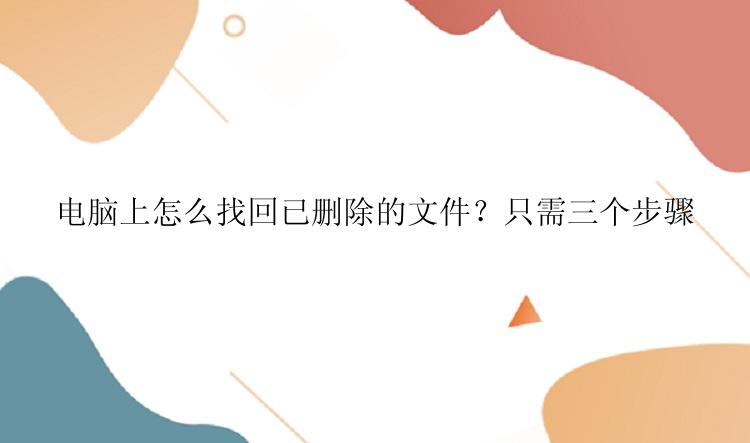
确实,“人非圣贤孰能无过。”我们的电脑使用久了,难免会不小心误删一些文件,但是“知错能改善莫大焉。”既然遇到了这个问题,那我们想办法解决就行,而且文件删除又不是无法恢复,大可不必花时间去重做。
而想要恢复被删除的文件,最简单的方法就是使用电脑的回收站。通常来说,被删除的文件都会临时保存在回收站里的,当我们发现文件删除错误只需打开回收站就能还原。但如果你没有在回收站里找到自己的文件或者说你在删除文件后清空了回收站也不用急,数据恢复软件还能帮你找回这些被彻底删除的文件。
数据恢复是一款功能强大的专业数据恢复软件,适用于多种数据丢失场景。例如删除、格式化、磁盘分区变RAW、系统崩溃、部分病毒感染等等,可从台式电脑、笔记本、移动硬盘、U盘、SD/TF卡及其他 Windows 兼容设备中快速找回丢失数据,支持恢复多种不同类型的文件。可深度扫描磁盘数据,根据删除标记、文件目录信息和文件内容等三种方式分别检索文件,搜寻更全面。
软件的筛选功能更是可以帮助您在大量的扫描结果中快速定位丢失的文件。还可以直接搜索文件名或文件扩展名等关键字找到您要恢复的文件。支持文件预览功能,可预览包括照片、视频、音频、PDF、Word文档、Excel表格等多种类型的文件。确保找到的文件内容是您想要的。对比市面上的其他数据恢复软件,数据恢复比它们有着更高效的处理模式,更高的恢复成功率!
具体操作步骤如下:
第一步:指定位置
下载并双击打开数据恢复软件(EaseUS Data Recovery Wizard)。主界面上列出软件扫描检测到的全部磁盘分区,单击删除文件所在的磁盘分区或储存位置。
第二步:点击扫描
点击"扫描"按钮,启动扫描。
第三步:单击恢复
扫描完成后,点击左边栏目里的"删除文件"选项。您可以看到软件找到已删除的文件都在这里。
在执行恢复前可以先双击文档预览查找到的文件内容。如果检查没问题,勾选它们,点击"恢复"。
电脑上怎么找回已删除的文件,以上就是全部内容了,数据恢复软件,所见即所得,先扫描,再预览,轻松恢复丢失文件。